使用方式深入解析
透過 Power Platform 的每週管理員摘要,隨時了解受管理環境中發生的情況。 有關您的熱門應用程式、最有影響力的製作者以及您可以安全清理的非使用中資源的分析將會整理出重點,並每週傳送到您的郵箱一次。
若要啟用每週電子郵件摘要,請在導覽窗格中選取環境,然後選取受管理的環境。 在指令列上,選取編輯受管理的環境,然後選取使用方式深入解析下方的設定,再選取在每週電子郵件摘要中包含對此環境的深入解析。
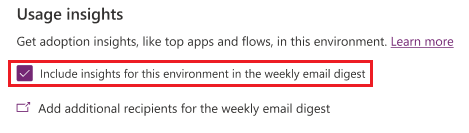
注意
- 您必須啟用租用戶層級分析才能取得使用方式深入解析。
- 目前,使用情況見解在主權雲中不可用,例如政府社區雲 (GCC)、政府社區雲 - 高()、GCC High國防部 (DoD) 和 Power Platform 中國的 Dynamics 365 服務。
每週摘要中提供哪些資訊?
每週摘要的第一個區段顯示在過去一個月中,受管理環境中使用的應用程式數目和活躍使用者數目。
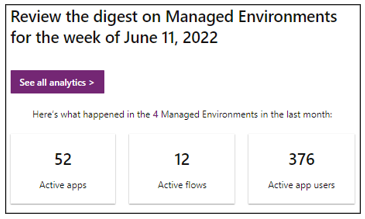
第二區段列出了一段時間未啟動的應用程式和流程。 上一次啟動欄顯示使用者啟動應用程式或流程的最後日期。 如果從未啟動應用程式或流程,則該資料行包含「無」。如果未使用應用程式或流程,建議您與其負責人一起更新或刪除它。

第三區段顯示過去一個月在您的受管理環境中最流行的應用程式和流程,以工作階段和執行的數字表示。 當用戶啟動應用程式並與之互動時,這將視為工作階段。 它也會顯示過去一個月的前幾個製作者,以他們擁有的應用程式總工作階段數衡量。
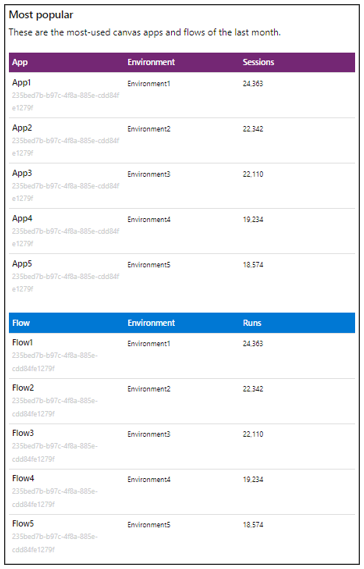
哪些環境會包含在每週摘要中?
每週摘要提供對租用戶中您未從報告中排除的所有受管理環境的深入解析。
若要在每週摘要中加入受管理的環境,請在受管理環境設定的使用方式深入解析區段中選擇在每週電子郵件摘要中包含此環境的深入解析。 如果您排除所有受管理環境,Power Platform 就不會傳送每週摘要。
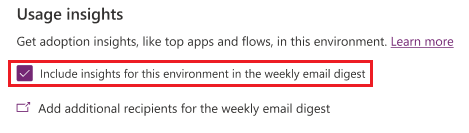
注意
清除核取方塊,以排除受管理的環境。 如果您排除所有受管理環境,Power Platform 就不會傳送每週摘要。
誰可以收到每週摘要?
每週摘要會傳送給所有角色為 Power Platform 系統管理員 ,以及 Dynamics 365 服務系統管理員 的使用者。
若要新增其他收件者,請選取為每週電子郵件摘要新增其他收件者,然後選取每週摘要。 在 [其他收件者] 方塊中輸入電子郵件地址。
![受管理環境設定的螢幕擷取畫面,其中醒目顯示 [其他收件者] 方塊。](media/managed-environment-weekly-digest-email-recipients.png)
您也可以在左側功能表選取設定,然後選取每週摘要來新增其他收件者。
使用 PowerShell 新增和移除收件者
您也可以使用 PowerShell 來新增和取消訂閱電子郵件地址。
新增電子郵件收件者
以下是新增兩個收件者的 PowerShell 指令碼範例。 執行此功能之後,新的位址會出現在受管理環境設定使用方式深入解析區段的其他收件者方塊中。
$tenantSettings = Get-TenantSettings
($tenantSettings.powerPlatform.governance) | Add-Member -MemberType NoteProperty -Name additionalAdminDigestEmailRecipients -Value 'fakeEmail@contoso.com;otherFakeEmail@contoso.com'
Set-TenantSettings -RequestBody $tenantSettings
移除電子郵件收件者
以下 PowerShell 指令碼範例可取消您整個組織的每週摘要訂閱。
$tenantSettings = Get-TenantSettings
$tenantSettings.powerPlatform.governance.disableAdminDigest = $True
Set-TenantSettings -RequestBody $tenantSettings
若要重新訂閱每個人,請將 $tenantSettings.powerPlatform.governance.disableAdminDigest 的值設為 $False。